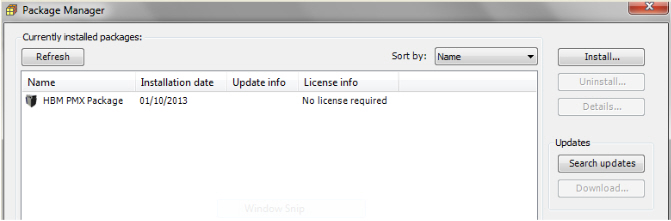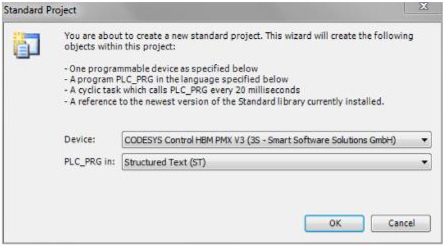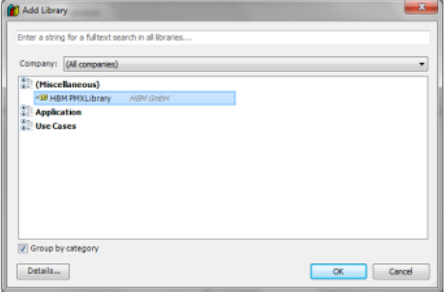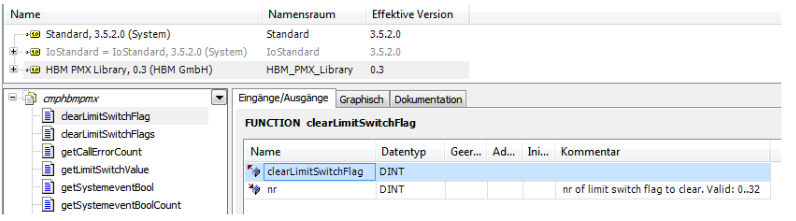- 실행파일인 "Setup_CODESYS.....exe"을 실행하여 CODESYS Software Suite 설치.
- 관리자 권한으로 CODESYS 소프트웨어 시작. 이를 위해서는 Shift key를 누른 상태에서 아이콘을 오른쪽 클릭한 후, "Run as administrator"를 선택합니다.
- PMX 패키지 설치법: CD의 Tools - Package Manager - Install... 메뉴에서 "hbm-pmx.package"를 찾아 이 항목을 선택합니다. "Typical Setup"을 선택합니다. Package Manager 에 PMX 패키지가 나타납니다.
PMX를 이용한 CODESYS 어플리케이션
다음은 PMX용 CODESYS 어플리케이션 시작을 위한 퀵 스타트 가이드(quickstart guide)입니다. CODESYS에 대한 기본지식이 있다는 가정 하에 작성되었습니다. 숙달된 사용자의 경우 다른 방식으로 운영해도 무방합니다. PMX 패키지 설치 시, 데스크탑에 일반적으로 포함된 사례를 통해 도움말을 이용할 수 있으며, PMX 패키지를 위한 온라인 도움(online Help)도 있습니다.
필수 파일은 CODESYS가 탑재된 PMX 납품 시 "PMX CODESYS" CD에 들어 있습니다. 또한 hbm.com의 support page에서 다운로드도 가능합니다.
개요
Creating a project
- File –New Project –Standard Project를 선택합니다. 장치 타입에서, "CODESYS Control HBM PMX V3"를 선택합니다.:
- 프로젝트가 생성되었으면, "Device (CODESYS Control HBM PMX V3)를 더블클릭합니다". 필요 시, 통신 설정에 게이트웨이를 추가합니다. (PMX가 이더넷을 통해 PC와 연결되어 있으면 게이트웨이 타입은 일반적으로 "TCP/IP"입니다. IP 주소: "localhost" 또는 고정 장치 주소 또는 PMX 장치명).
- · Gateway entry에 체크 표시한 후, "Scan Network"를 클릭합니다. 이로써 대상 장치가 표시됩니다. 장치를 더블클릭하여 작동 상태(active)로 만들어 줍니다.
- 프로그램은 "PLC_PRG (PRG)" 아래에 생성하면 됩니다.
Task 구성
MainTask에서는 다음과 같은 task 타입을 선택할 수 있습니다.:
- Cyclic
Task가 측정값과 비동기적(asynchronously)으로 시작됩니다. 시간 간격은 적어도 4ms가 되어야 하며, 이는 적용 가능한 최단 분해능입니다.
- External –Measval Event
Task가 측정값과 동기적(synchronously)으로 시작됩니다. Task가 호출될 주파수는 "System Options" 대화상자에서 조정이 가능합니다. 최대: 2400Hz, default: 1200 Hz. 샘플링 레이트가 19200 Hz이라면, 이는 매 16번째 측정값 이후에 task가 시작된다는 뜻입니다.
- External –SystemEvent
PMX 시스템 이벤트가 발생할 때(이 이벤트는 장치의 시스템 로그에도 나타남) task가 시작됩니다. 이벤트의 번호는 라이브러리 함수(getSystemeventNr)에 의해 반환됩니다. 시스템 이벤트는 브라우저에서 pmx device>/data/systemevent.xml의 장치 경로 <name를 사용하여 호출할 수 있습니다.
가급적 아래 task 타입에 한해 선택하십시오.
Cyclic 데이터
PMX 펌웨어로 교체된 Cyclic 데이터는 아래와 같이 나타납니다:
- 프로젝트 트리(project tree) "Device (CODESYS Control HBM PMX V3)"의 왼쪽을 더블클릭합니다. "Internal I/O Mapping" 탭을 선택합니다.

- 같은 타입의 기존 프로그램 변수와 연결시키려면, "Variable" 열에서 원하는 셀을 더블클릭합니다.
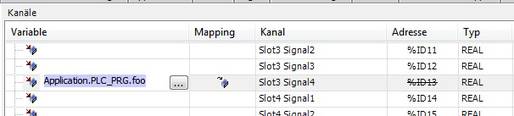
WebVisu
PMX의 CODESYS에는 WebVisu가 포함되어 있습니다. WebVisu는 웹페이지에서 프로세스에 대한 보기(view) 및 컨트롤(control)의 용도로 사용되며, 사용자 맞춤형 설정이 가능합니다. 웹서버는 PMX의 CODESYS 내에서 실행됩니다.
- 프로젝트 트리에서, "Application"을 오른쪽 클릭합니다. 이어서 "Add Object" – "Visualisation"을 클릭합니다.
- 이제 그래픽 요소를 추가하고 프로그램 변수와 연결시킬 수 있습니다. 예:
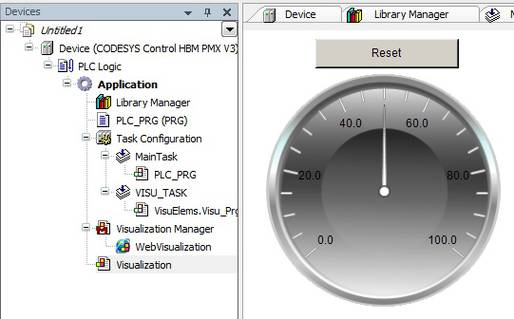
- PMX에서 WebVisu가 시작된 후, 브라우저의 웹페이지는 pmx:8080/webvisu.htm에서 찾을 수 있습니다 ("pmx"는 장치명). 장치명을 실제 장치명 또는 IP 주소로 변경해야 할 수도 있습니다. "webvisu.htm"이 CODESYS 내 표준 명칭입니다. 이 명칭은 Visualisation Manager에서 변경이 가능합니다.
- WebVisu는 하단바(footer)의 CODESYS 아이콘을 통해 PMX 사용자 인터페이스와 링크됩니다. 링크가 작동되려면 표준 명칭인 "webvisu.htm"를 사용해야 합니다.
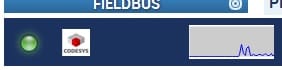
CAN
CODESYS와 함께 장치를 CAN-Open 슬레이브(slave) 또는 마스터(master)로서 운용할 수 있습니다. 이를 위해서는, 먼저 CAN 구성품을 추가한 후, CAN-Open 스택(stack)을 생성해야 합니다. 제품 패키지에는 납품 시 몇 가지 관련 예제가 포함되어 있습니다.
TIP
Codesys 프로그램 생성에 관한 추가 정보 및 지원은 인터넷 또는Codesys chat room 에서 이용이 가능합니다.
Codesys Store에 올라와 있는 정보를 꼭 활용하십시오. Codesys Store에는각종 task 관련 프로그램 및 솔루션의 예가 많이 나와 있습니다.
면책 고지
아래 예는 단지 도해 목적에 국한된 것으로, 보증 또는 책임 청구의 기준으로는 일체 사용될 수 없습니다.